[Laravel 6.x]Route::get()で設定したURLパラメーターの取得
Laravel6.xでRoute::get('/path/to/{id}')で設定したidの取得方法について。
ファイル保存時に出てくるダイアログの左側にあるアレ。正式名称は「共通オープン ファイル ダイアログのショートカットバー」。これって内容自分で設定できないのかなと思って調べてみたら結構簡単にできました。保存する場所って大体決まっているのでカスタマイズした方が便利です。
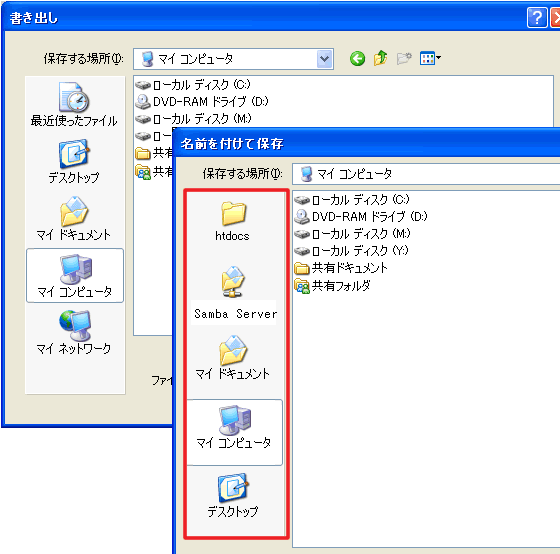
以下の手順は「ファイルを保存したり開くときのショートカットを変更」に書かれているまんまです。とてもわかりやすかったです。
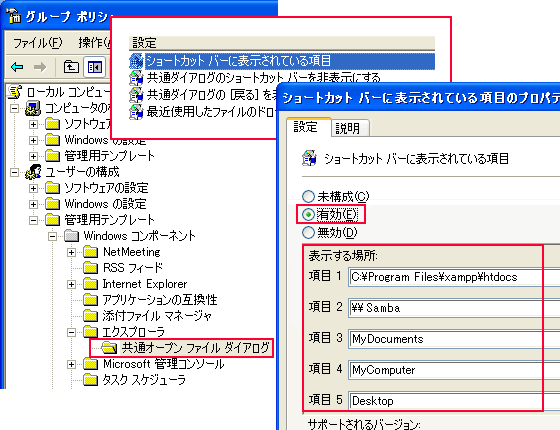
なお下記はパスを記述しなくても、下記を入力すれば該当ディレクトリが表示されます
| 投稿日 | 2008年6月 2日 13:29 |
|---|---|
| カテゴリ | 設定 | 開発環境 |
| タグ | Windows | カスタマイズ |
| トラックバック URL | http://www.kantenna.com/cgi-bin/mt504/mt-tb.cgi/988 |
384 PV約 68 秒/1PV
814 PV約 68 秒/1PV
173 PV約 66 秒/1PV
630 PV約 61 秒/1PV
166 PV約 52 秒/1PV
170 PV約 52 秒/1PV
207 PV約 45 秒/1PV
1045 PV約 37 秒/1PV
1055 PV約 35 秒/1PV
161 PV約 35 秒/1PV
132 PV約 28 秒/1PV
584 PV約 25 秒/1PV
398 PV約 25 秒/1PV
248 PV約 25 秒/1PV
131 PV約 23 秒/1PV
161 PV約 23 秒/1PV
144 PV約 11 秒/1PV
394 PV約 9 秒/1PV
Laravel6.xでRoute::get('/path/to/{id}')で設定したidの取得方法について。
LaravelでADRパターンを適用した場合のActionのディレクトリはapp/Http/Actionsにするのがまぁスタンダードなディレクトリ構造っぽい。
Laravelのconfig/と.envについてよくわかんなかったので。
17種類のテキストエフェクトが手軽に利用できるJavascriptライブラリ
無料のLet's EncryptのSSL証明書を利用していて更新がうまくいかない場合の対応メモ。
自動起動設定をしていないと再起動後にサイトにつながらくてあせる。
WordPressとかで構築されててViewに必要なデータは揃ってるしAPI作るのが面倒な場合。
Powershellのヘルプのアップデート。
WordPressが5系にメジャーアップデートしたのでそろそろ入れ替えのお仕事のついでに テーマをきれいにしようかなと思っております。
引数を参照で受け取る関数にリテラルを渡したときに発生しがちなエラー
さくらのレンタルサーバーでgit logをおこなうと文字化けが発生する場合の対応。
ES6のimport fromで読み込んだjQueryとかのライブラリをHTMLファイルから利用したい場合。
node.jsはインストール済でとにかくreactをJSXでかいてES5にトランスコンパイルして既存のページにscriptタグをぺちっとしたい人向け。
phpMyAdminのインポートでアップロードエラーになった場合の対処。
いろいろと手法はあるようですが、もっとも簡単そうなGETで渡すやり方をざっくりと。
Google Analyticsのビーコンは読み込んでいるものとします。
CentOS7でのPHP5.6をPHP7.2にアップデートしてみた。 本番環境もやる必要があるのでメモ。
PHP 5.2.7以降は便利な定数が追加されてる模様。
なんか圧縮されないと思ったら1.0.0で minimize オプションが削除されていた。
Apache2.4でLoadModule ディレクティブのコンテキストがサーバ設定ファイルとバーチャルホストになってるから virtualhostごとに異なるvenv に突っ込んだ mod_wsgi を利用できる。
layoutファイルの中でcellをrender()するとViewでmemory size エラー出る場合がある。
どうやらViewでsetLayout()とか使ってると無限ループのようになってメモリエラーになるっぽい?? 下手なlayout設定は命取りになる模様。
コメント